삼성폰을 덜 지루하게 보이게 하는 7가지 간단한 방법

고가의 삼성 갤럭시가 시중에 나와 있는 다른 휴대폰과 똑같을 필요는 없습니다. 몇 가지만 수정하면 더욱 개성 있고, 스타일리시하며, 독특하게 만들 수 있습니다.
스마트폰 사용에 있어 스크린샷 찍는 것은 필수적인 부분입니다. 페이스북 , 유튜브 , 틱톡 등 소셜 미디어 앱을 탐색하다가 흥미로운 것을 발견하면 , 스크린샷을 찍는 것도 좋은 방법입니다. 하지만 아이폰에서 안드로이드로 갓 갈아탄 사람이라면 안드로이드에서 스크린샷을 찍는 방법을 모를 수도 있습니다.
문제는 안드로이드가 여러 스마트폰 제조업체에서 자사 휴대폰의 운영체제로 사용된다는 것입니다. 그리고 제조사마다 자사 기기를 특별하게 만드는 다양한 기능을 가지고 있는 경우가 많습니다.
또한, 스크린샷을 찍는 방법은 안드로이드 스마트폰마다 다릅니다. 예를 들어, S펜이 있는 삼성 갤럭시 울트라를 사용하는 경우, S펜을 꺼내 에어 커맨드 메뉴를 탭한 후, 캡처 후 쓰기를 탭하여 스크린샷을 찍을 수 있습니다. 다양한 모델과 다양한 스크린샷 찍는 방법에 대한 자세한 스크린샷 팁을 보려면 아래로 스크롤하세요.
안드로이드 화면 영상을 녹화하고 싶다면 이 글을 읽어보세요: 고품질 안드로이드 화면 영상 녹화 애플리케이션
목차
오늘날 많은 안드로이드 스마트폰에서 스크린샷을 찍는 전통적인 방법은 전원 버튼과 볼륨 낮추기 버튼을 동시에 길게 누르는 것입니다. 화면이 깜빡이고 스크린샷이 녹화되면 스크린샷이 찍힌 것입니다.
이 스크린샷 방법은 Samsung, Xiaomi, Oppo, Huawei, Vivo 스마트폰을 포함한 대부분의 최신 Android 기기에서 작동합니다.
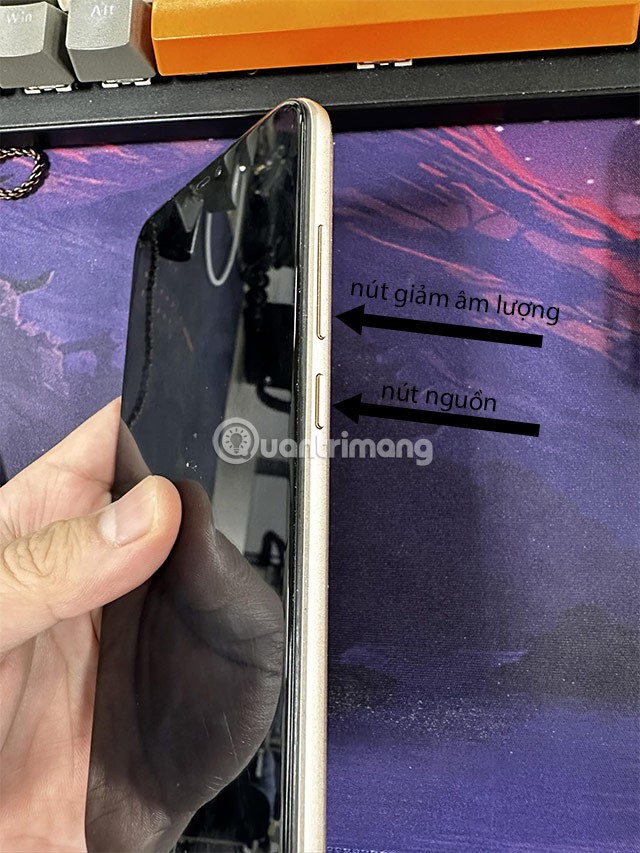
이 버튼을 사용하여 스크린샷을 찍는 데 걸리는 시간은 스마트폰마다 다를 수 있습니다. 예를 들어, 일부 스마트폰에서는 두 버튼을 동시에 빠르게 눌렀다 놓으면 스크린샷을 찍을 수 있습니다. 하지만 일부 모델에서는 두 버튼을 1초 이상 눌러야 스크린샷을 찍을 수 있습니다.
물론, 스크린샷을 찍을 수 있다면 스크린샷을 찍었다는 알림과 함께 스크린샷 소리가 나옵니다.
전원 버튼을 사용하여 Android 기기의 스크린샷을 찍는 또 다른 방법은 전원 버튼을 길게 눌러 '다시 시작', '전원 끄기' , '스크린샷 찍기 ' 등의 옵션이 있는 메뉴가 나타날 때까지 누르는 것입니다. 이제 '스크린샷 찍기' 옵션을 선택하기만 하면 됩니다.
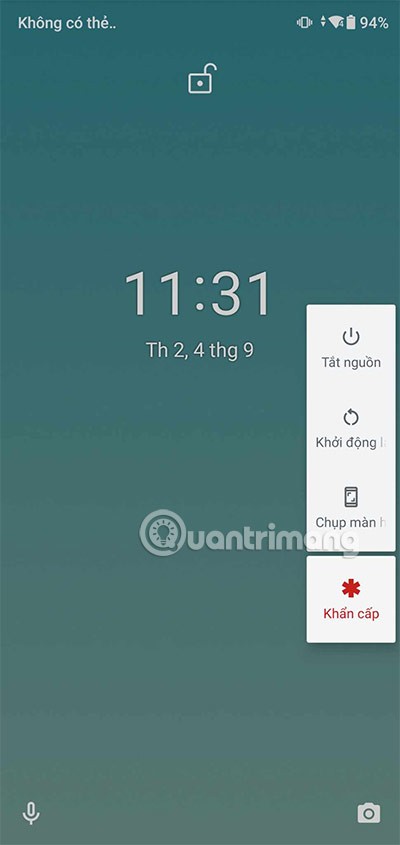
또한, 음성 제어를 활성화한 경우, 사용자가 요청하면 휴대폰의 디지털 비서가 스크린샷을 찍을 수 있습니다. 예를 들어 "Hey Google, 스크린샷 찍어 줘"라고 말하면 비서가 스크린샷을 찍어줍니다.
2.1. 물리적 홈 버튼이 있는 기기
물리적 홈 버튼이 있는 많은 고급형 삼성 휴대폰의 경우, 홈 버튼과 전원 버튼 , 또는 대부분의 경우 전원 버튼과 볼륨 낮추기 버튼을 눌러 스크린샷을 찍을 수 있습니다. 삼성 휴대폰의 스크린샷을 찍으려면 이 두 버튼을 동시에 누르기만 하면 됩니다. 캡처 방법은 길게 누르거나 동시에 눌렀다 놓는 등 다양합니다.

2.2. S펜이 탑재된 기기

Samsung Galaxy Note나 Samsung Galaxy Ultra(S22 이상)와 같은 기기에서는 S Pen을 사용하여 스크린샷을 찍을 수 있습니다.
S펜이 있는 삼성 기기(예: 갤럭시 노트)에서는 S펜을 사용하여 스크린샷을 찍을 수 있습니다. S펜 버튼을 길게 누른 상태 에서 펜 끝을 화면에 대면 스크린샷이 찍힙니다.
스크린샷을 찍으면 편집할 수 있도록 열립니다. 편집 후에는 이미지를 저장하는 것을 잊지 마세요.
단계별 지침:
방법 1: Air Command 사용
방법 2: 제스처 사용

물리적 키를 사용하여 Xiaomi 휴대폰에서 스크린샷을 찍으려면 다음을 수행하세요.
메모:
스크린샷은 사진 라이브러리의 스크린샷 이라는 앨범에 저장됩니다 .

샤오미 스마트폰과 마찬가지로 오포(Oppo) 스마트폰에서도 물리적인 키를 사용하여 스크린샷을 찍을 수 있습니다. 전원 버튼과 볼륨 낮추기 버튼을 동시에 누르면 화면이 깜빡이고 스크린샷이 사진 라이브러리에 저장됩니다. 이 방법은 모든 오포(Oppo) 스마트폰에 적용할 수 있습니다.
Huawei 스크린샷도 마찬가지입니다. 스크린샷을 저장하려면 볼륨 낮추기 키와 전원 키를 동시에 길게 누르기만 하면 됩니다. 일부 Huawei 스마트폰 모델의 경우, 길게 누르지 않고 두 키를 동시에 누르기만 하면 Huawei 폰에 스크린샷이 저장됩니다.
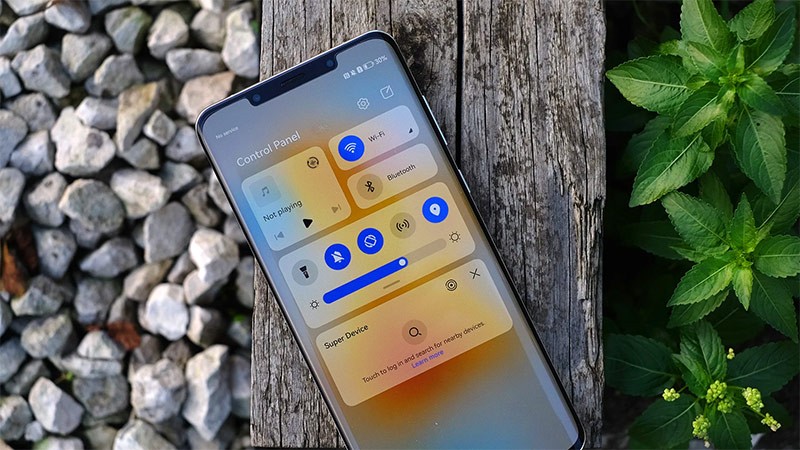
Realme에서도 스크린샷을 찍을 화면이나 앱을 선택합니다. 전원 버튼과 볼륨 작게 버튼을 몇 초간 누르면 화면이 자동으로 캡처되어 스크린샷 폴더나 사진 폴더에 저장됩니다.

방법 1: 하드웨어 키 사용:
방법 2: 슬라이드 캡처 기능 사용:
방법 3: 알림 표시줄의 스크린샷 아이콘 사용:
스크린샷을 찍은 후에는 Vivo 휴대폰의 기본 설정에 따라 사진이나 캡처된 화면 폴더에서 이미지를 찾을 수 있습니다.

Google 어시스턴트에 요청하여 Android 기기에서 핸즈프리로 스크린샷을 찍을 수 있습니다. "Hey Google"이라고 말하여 어시스턴트를 활성화한 다음, "스크린샷 찍어 줘"라고 말하면 스크린샷이 찍힙니다. YouTube를 시청하면서 요리하거나 식사를 할 때 유용합니다.
삼성 폰에서 스크린샷을 찍으려면 Google 어시스턴트보다 Bixby를 사용하는 것이 더 나을 수 있습니다. 일부 사용자는 Google 어시스턴트가 삼성 폰의 갤러리에 스크린샷을 저장하지 않고 바로 공유할 수 있도록 한다고 불평했지만, Bixby에서는 이런 문제가 없습니다.
기기에서 위의 방법들이 모두 작동하지 않는 경우, 최후의 수단은 Play 스토어를 통해 타사 앱을 다운로드하는 것입니다. 기본 기능은 기본 방법과 동일하지만, 타사 앱은 때때로 사용할 수 없는 멋진 추가 기능을 제공하기도 합니다.
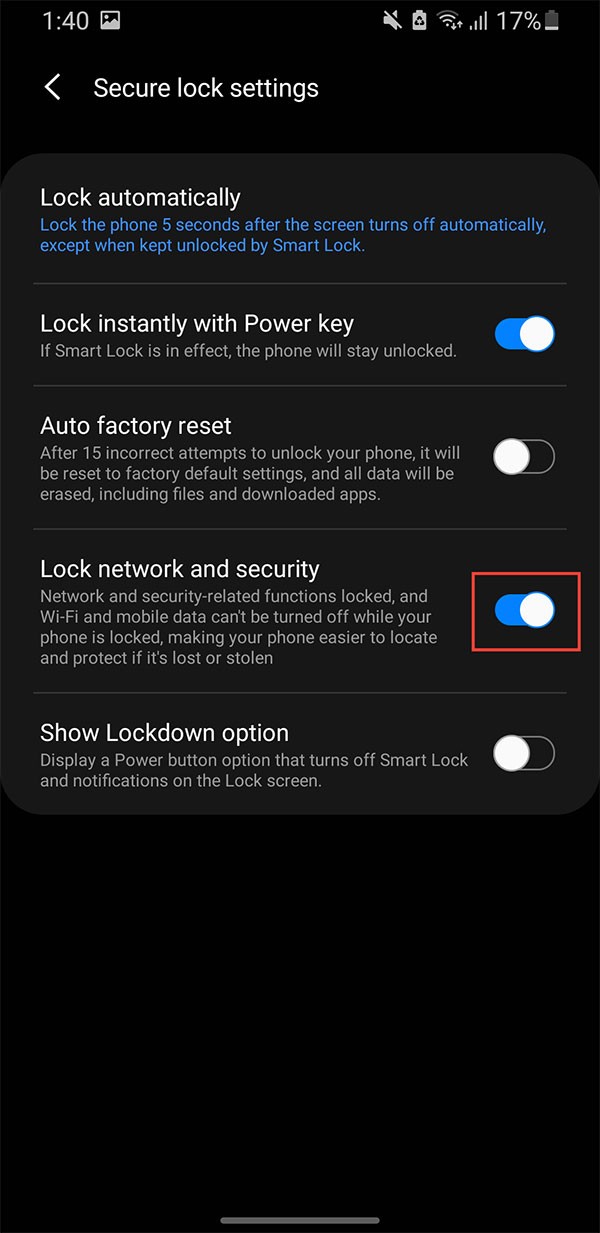

그러한 앱 중 하나가 Screenshot Easy입니다. 이 앱을 사용하면 화면 오버레이 버튼, 알림 표시줄 버튼, 기기를 흔들거나 위젯을 통해 스크린샷을 찍을 수 있습니다.
훌륭한 포스트 캡처 옵션도 있습니다. 스크린샷을 자르고, ZIP 파일로 변환하고, 색상을 편집하고, 시간과 날짜를 삽입할 수 있습니다. PNG 또는 JPG 형식으로 이미지를 저장할 수 있습니다. 또한, 스크롤 스크린샷을 포함한 화면 녹화 기능도 제공합니다.
최신 버전의 Android를 사용 중이라면 타사 앱 없이도 스크린샷을 찍을 수 있지만, 이전 버전을 사용 중이라면 앱을 설치하는 것이 좋습니다. 하지만 대부분의 경우 Android에서 스크린샷을 찍는 가장 빠른 방법은 기기의 물리적 버튼을 사용하는 것입니다.
전자 기기 전반, 특히 스마트폰에서 스크린샷 기능의 필요성에 대해서는 더 이상 설명할 필요가 없을 것입니다. 스크린샷 기능을 사용하면 화면에 나타나는 모든 콘텐츠를 이미지로 저장하여 필요할 때 사용할 수 있습니다.
이러한 중요성 때문에 스크린샷 기능이 제대로 작동하지 않으면 큰 불편을 겪을 수 있지만, 실제로 발생하는 경우는 드뭅니다. 이러한 상황에서는 어떻게 해야 할까요? 아래 몇 가지 조치를 시도해 보세요.
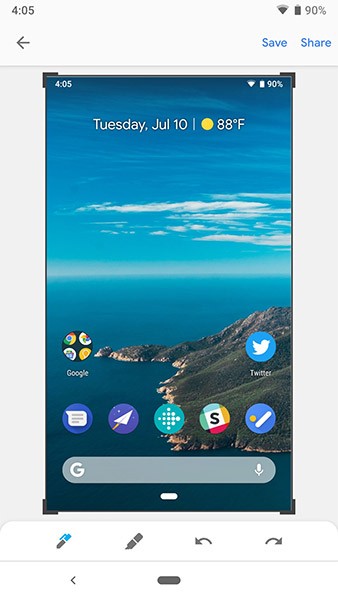
Android 휴대폰이나 태블릿의 스크린샷 기능이 작동하지 않는 경우, 다음과 같은 상황이 발생할 수 있습니다.
이 문제는 여러 형태로 발생할 수 있지만, 일반적으로 소프트웨어 문제로 인해 발생합니다. 예를 들어, 특정 기관에서 발급한 휴대전화의 경우 스크린샷 촬영이 불가능한 등 특정 제한이 있을 수 있습니다. 또 다른 원인은 스크린샷 촬영을 허용하지 않는 Chrome의 시크릿 모드입니다.
또한, 버튼이 고장나거나 메모리가 부족한 등 하드웨어적인 요인으로 인해 문제가 발생할 수도 있습니다.
앞서 언급했듯이 이 문제의 원인은 다양하므로 해결책은 유연하게 적용해야 합니다. 다음 방법 중 일부를 시도해 볼 수 있습니다.
아래에서 더 많은 기사를 확인하세요.
행운을 빌어요!
고가의 삼성 갤럭시가 시중에 나와 있는 다른 휴대폰과 똑같을 필요는 없습니다. 몇 가지만 수정하면 더욱 개성 있고, 스타일리시하며, 독특하게 만들 수 있습니다.
그들은 iOS에 지루함을 느껴 결국 삼성폰으로 바꿨고, 그 결정에 대해 전혀 후회하지 않습니다.
iPhone에서 DNS를 변경하거나 Android에서 DNS를 변경하면 안정적인 연결을 유지하고, 네트워크 연결 속도를 높이고, 차단된 웹사이트에 접속하는 데 도움이 됩니다.
많은 사람들은 휴대폰의 가장 성능이 떨어지는 카메라가 창의적인 사진 촬영을 위한 비밀 무기가 될 줄은 전혀 예상하지 못했습니다.
자동 클릭 애플리케이션을 사용하면 게임을 하거나, 애플리케이션이나 기기에서 사용 가능한 작업을 할 때 별다른 작업을 하지 않아도 됩니다.
사용자의 요구 사항에 따라 기존 Android 기기에서 Pixel의 독점 기능 세트가 실행될 가능성이 높습니다.
이 문제를 해결하려면 꼭 좋아하는 사진이나 앱을 삭제해야 하는 것은 아닙니다. One UI에는 공간을 쉽게 확보할 수 있는 몇 가지 옵션이 포함되어 있습니다.
우리 대부분은 스마트폰 충전 포트를 배터리 수명 유지에만 사용하는 것처럼 생각합니다. 하지만 그 작은 포트는 생각보다 훨씬 더 강력합니다.
효과가 없는 일반적인 팁에 지쳤다면, 조용히 사진 촬영 방식을 변화시켜 온 몇 가지 팁을 소개합니다.
새 스마트폰을 찾고 있다면 가장 먼저 눈에 띄는 것은 바로 사양서입니다. 성능, 배터리 수명, 디스플레이 품질에 대한 정보가 가득 담겨 있습니다.
Emojimix 애플리케이션은 2개의 이모티콘을 혼합하여 이전에 본 적 없는 이모티콘을 만들어 사용자의 요구에 따라 독특한 이모티콘을 만들어줍니다.
삼성 휴대폰에서 디지털 웰빙을 확인하여 하루 종일 휴대폰에 얼마나 많은 시간을 낭비하는지 확인해보세요!
가짜 전화 앱을 이용하면 어색하고 원치 않는 상황을 피하기 위해 자신의 휴대전화에서 전화를 걸 수 있습니다.
이전에 iOS 사용자가 iPhone에서 Locket Widget을 사용할 수 있었던 데 이어, 새로운 Locket Widget 앱은 Android 버전으로도 출시되었습니다.
Apple의 엄격한 생태계에도 불구하고, 일부 사람들은 Android 휴대폰을 Apple TV의 안정적인 리모컨으로 활용하고 있습니다.
고가의 삼성 갤럭시가 시중에 나와 있는 다른 휴대폰과 똑같을 필요는 없습니다. 몇 가지만 수정하면 더욱 개성 있고, 스타일리시하며, 독특하게 만들 수 있습니다.
그들은 iOS에 지루함을 느껴 결국 삼성폰으로 바꿨고, 그 결정에 대해 전혀 후회하지 않습니다.
브라우저의 Apple 계정 웹 인터페이스를 통해 개인 정보 확인, 설정 변경, 구독 관리 등의 작업을 할 수 있습니다. 하지만 여러 가지 이유로 로그인할 수 없는 경우가 있습니다.
iPhone에서 DNS를 변경하거나 Android에서 DNS를 변경하면 안정적인 연결을 유지하고, 네트워크 연결 속도를 높이고, 차단된 웹사이트에 접속하는 데 도움이 됩니다.
내 위치 찾기 기능이 부정확하거나 신뢰할 수 없게 되면, 가장 필요할 때 정확도를 높이기 위해 몇 가지 조정을 적용하세요.
많은 사람들은 휴대폰의 가장 성능이 떨어지는 카메라가 창의적인 사진 촬영을 위한 비밀 무기가 될 줄은 전혀 예상하지 못했습니다.
근거리 무선 통신(NFC)은 일반적으로 몇 센티미터 이내로 서로 가까운 거리에 있는 장치 간에 데이터를 교환할 수 있는 무선 기술입니다.
Apple은 저전력 모드와 함께 작동하는 적응형 전원 기능을 선보였습니다. 두 기능 모두 iPhone 배터리 사용 시간을 늘려주지만, 작동 방식은 매우 다릅니다.
자동 클릭 애플리케이션을 사용하면 게임을 하거나, 애플리케이션이나 기기에서 사용 가능한 작업을 할 때 별다른 작업을 하지 않아도 됩니다.
사용자의 요구 사항에 따라 기존 Android 기기에서 Pixel의 독점 기능 세트가 실행될 가능성이 높습니다.
이 문제를 해결하려면 꼭 좋아하는 사진이나 앱을 삭제해야 하는 것은 아닙니다. One UI에는 공간을 쉽게 확보할 수 있는 몇 가지 옵션이 포함되어 있습니다.
우리 대부분은 스마트폰 충전 포트를 배터리 수명 유지에만 사용하는 것처럼 생각합니다. 하지만 그 작은 포트는 생각보다 훨씬 더 강력합니다.
효과가 없는 일반적인 팁에 지쳤다면, 조용히 사진 촬영 방식을 변화시켜 온 몇 가지 팁을 소개합니다.
새 스마트폰을 찾고 있다면 가장 먼저 눈에 띄는 것은 바로 사양서입니다. 성능, 배터리 수명, 디스플레이 품질에 대한 정보가 가득 담겨 있습니다.
다른 출처에서 iPhone에 애플리케이션을 설치할 경우, 해당 애플리케이션이 신뢰할 수 있는지 수동으로 확인해야 합니다. 그러면 해당 애플리케이션이 iPhone에 설치되어 사용할 수 있습니다.

















